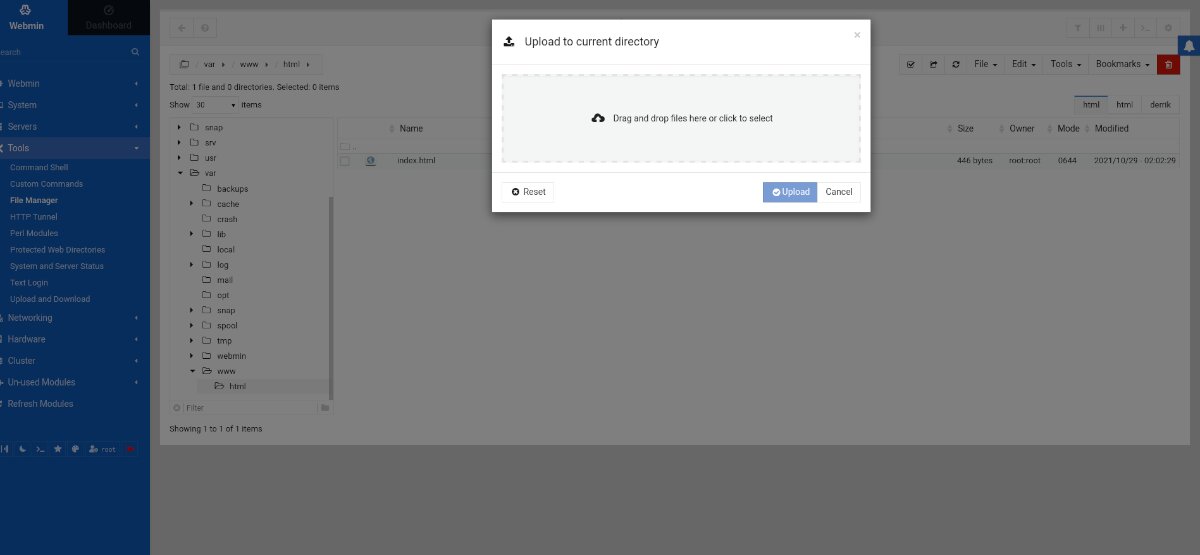Apache adalah alat server web luar biasa yang berfungsi di Ubuntu. Namun, itu bukan yang termudah untuk diatur. Untungnya, jika Anda menggunakan Webmin pada sistem Server Ubuntu Anda, Anda dapat mengaturnya dengan sangat mudah langsung di UI Webmin.
Panduan ini akan menunjukkan kepada Anda bagaimana Anda dapat mengatur server web Apache di Server Ubuntu dengan Webmin. Kami juga akan menunjukkan cara mengelolanya dengan antarmuka UI web Webmin.
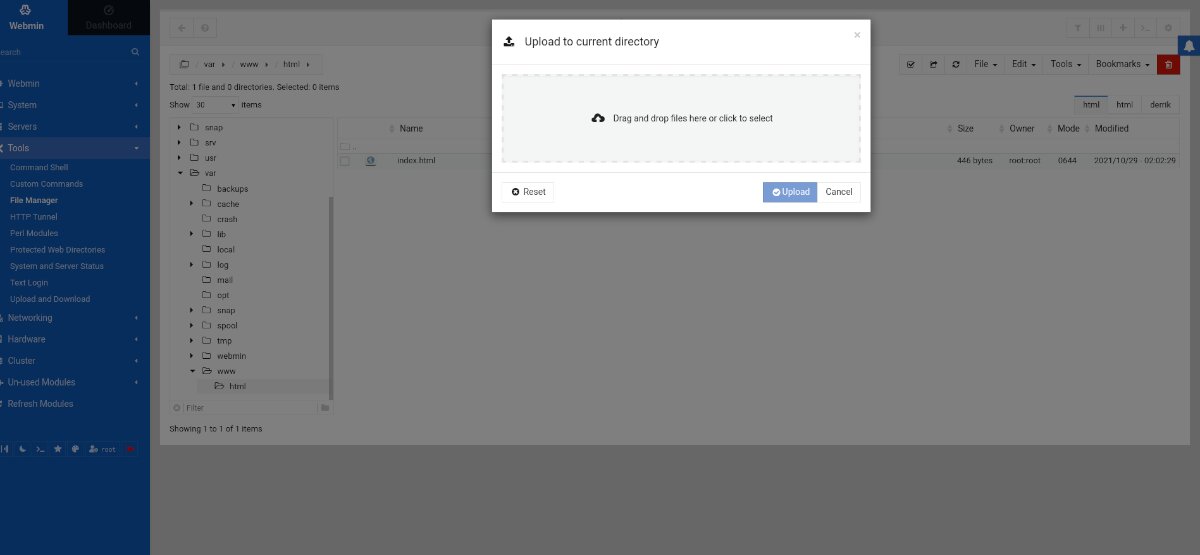
Menginstal Webmin di Server Ubuntu
Untuk menggunakan modul server Apache bawaan di Webmin, Anda harus terlebih dahulu konfigurasikan antarmuka UI web Webmin. Namun, menyiapkan Webmin tidak terlalu sulit. Untuk menginstalnya, luncurkan jendela terminal, SSH ke server Ubuntu (atau duduk di sana secara fisik) dan akses baris perintah.
Setelah Anda mendapatkan akses ke baris perintah Server Ubuntu, lakukan berikut untuk mengaktifkan dan menjalankan UI web Webmin.
wget http://prdownloads.sourceforge.net/webadmin/webmin_1.981_all.deb Sudo apt install./webmin_1.981_all.deb
Jika Anda membutuhkan lebih banyak panduan dalam menyiapkan Webmin di Server Ubuntu Anda, silakan lihat panduan kami di cara menyiapkan Webmin di Server Ubuntu.
Menyetel kata sandi root Anda
Jika Anda ingin menggunakan UI web Webmin di Server Ubuntu Anda, Anda harus memiliki akses ke kata sandi root dan akun root. Ubuntu mengunci kata sandi root secara default untuk tujuan keamanan.
Untuk mengatur kata sandi root, pertama-tama, masuk ke root menggunakan

sudo-s
Setelah Anda mendapatkan akses root, kata sandi dapat disetel. Dengan menggunakan perintah passwd , beri tahu Ubuntu bahwa Anda ingin mengatur kata sandi root. Pastikan sandi root mudah diingat dan aman.
Catatan: jika Anda memerlukan bantuan untuk membuat sandi yang aman, klik di sini.
passwd
Dengan akun root yang dikonfigurasi, Anda akan dapat masuk ke UI web Webmin. Untuk mengakses UI web Webmin di Server Ubuntu Anda, buka tab browser baru. Kemudian, buka URL yang tercantum di bawah ini.
http://YOUR_UBUNTU_SERVER_IP_ADDRESS_OR_HOSTNAME:10000
Perhatikan bahwa Anda harus meletakkan “root” di kotak nama pengguna untuk login Webmin dan sandi yang baru dibuat di kotak sandi untuk login in.
Menginstal paket server web Apache di Server Ubuntu
Untuk menyiapkan Apache di Server Ubuntu dengan Webmin, ikuti petunjuk langkah demi langkah di bawah ini.
Langkah 1: Klik menu di sisi kiri untuk membuka opsinya. Kemudian, temukan bagian “Webmin” di samping “Dasbor”, temukan tombol “Modul yang Tidak Digunakan”, dan klik tombol tersebut.
Langkah 2: Di dalam “ Un-used Modules”, cari tombol “Apache Webserver” dan pilih untuk mengakses bagian modul Apache Webserver.
Langkah 3: Di area modul Webmin Apache Webserver, Anda akan melihat pesan. Pesan ini menyatakan, “Server Apache yang dapat dieksekusi/usr/sbin/apache2 tidak ada. Jika Anda telah menginstal Apache, sesuaikan konfigurasi modul untuk menggunakan jalur yang benar.”
Temukan tombol hijau “Instal Sekarang” untuk meluncurkan proses instalasi pada sistem Server Ubuntu Anda.
Langkah 4: Saat tombol hijau “Instal Sekarang” dipilih, itu akan menjadi tombol biru “Instal Sekarang”. Pilih tombol ini untuk menginstal semua paket yang diperlukan untuk menggunakan Apache di Server Ubuntu.
Mengonfigurasi server web Apache Anda di Webmin
Sementara pengaturan default untuk server web Apache Anda memadai, Anda dapat ingin mengubah beberapa pengaturan konfigurasi. Berikut cara melakukannya.
Langkah 1: Temukan sidebar Webmin dan klik dengan mouse. Kemudian, temukan bagian “Server” dan klik dengan mouse.
Langkah 2: Di dalam area “Server”, klik opsi “Apache Webserver”. Opsi ini akan membawa Anda ke area konfigurasi Apache Webserver.
Langkah 3: Temukan pengaturan yang ingin Anda ubah di Apache Webserver Anda. Opsi termasuk “Proses dan Batas,” “Jaringan dan Alamat,” “Jenis MIME,” Miscellaneous,” “File Opsi Per-Direktori,” dll.
Menambahkan file ke server web Apache Anda
Setelah server Apache Anda aktif dan berjalan, sekarang saatnya menambahkan beberapa file HTML ke dalamnya. Berikut cara melakukannya dengan Webmin.
Langkah 1: Klik bilah sisi kiri di Webmin. Kemudian, pilih opsi menu “Tools” dengan mouse.
Langkah 2: Di dalam area “Tools”, temukan opsi “File Manager” dan klik untuk membukanya buka aplikasi pengelola file Webmin.
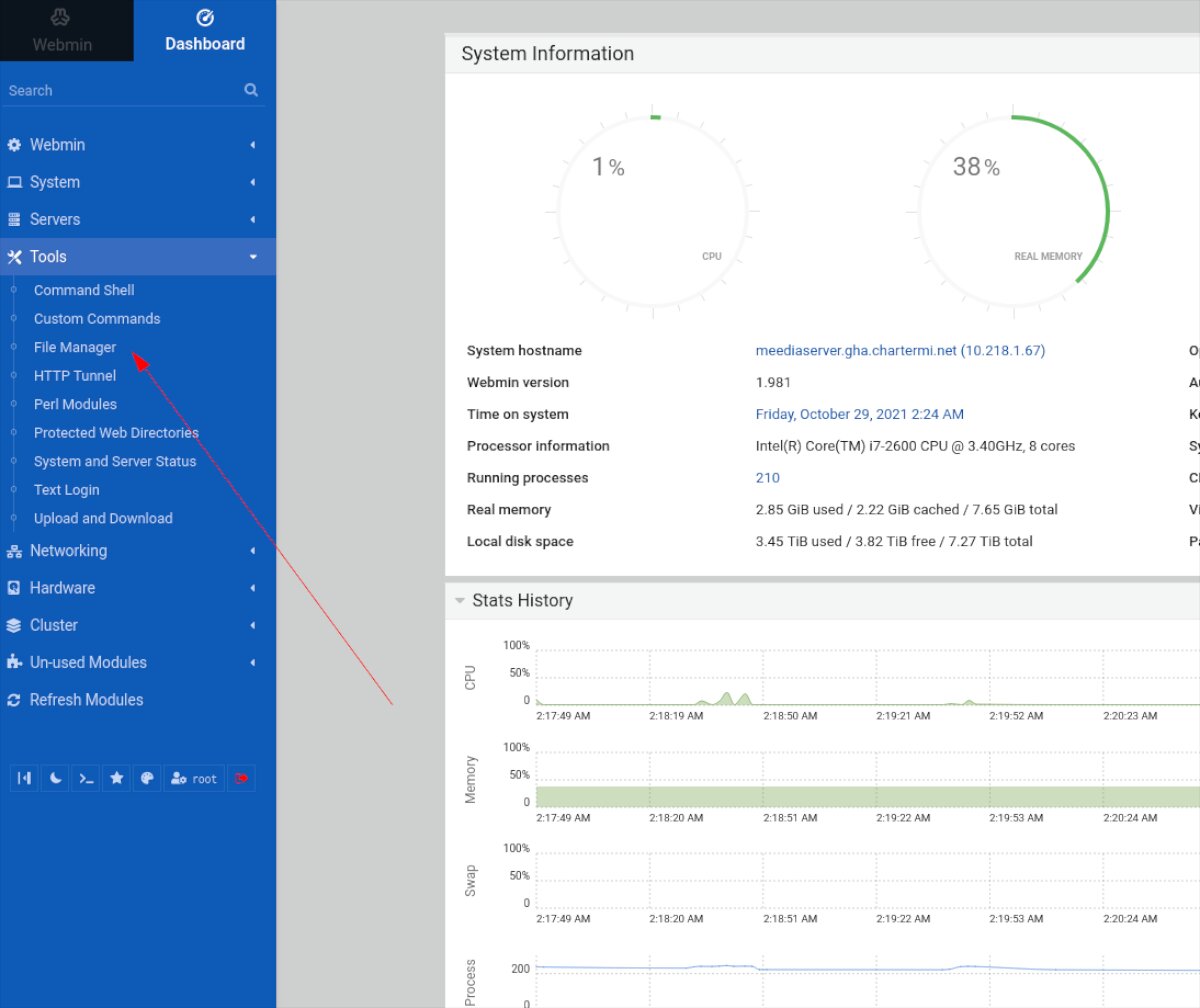
Langkah 3: Di dalam pengelola file, temukan “var” dan klik dua kali untuk mengakses direktori/var/. Kemudian, pilih folder “www” dan klik dua kali untuk mengakses folder/var/www/.
Langkah 4: Di folder/var/www/, temukan folder “html” dan klik dua kali untuk mengakses direktori web untuk server web Apache Anda.
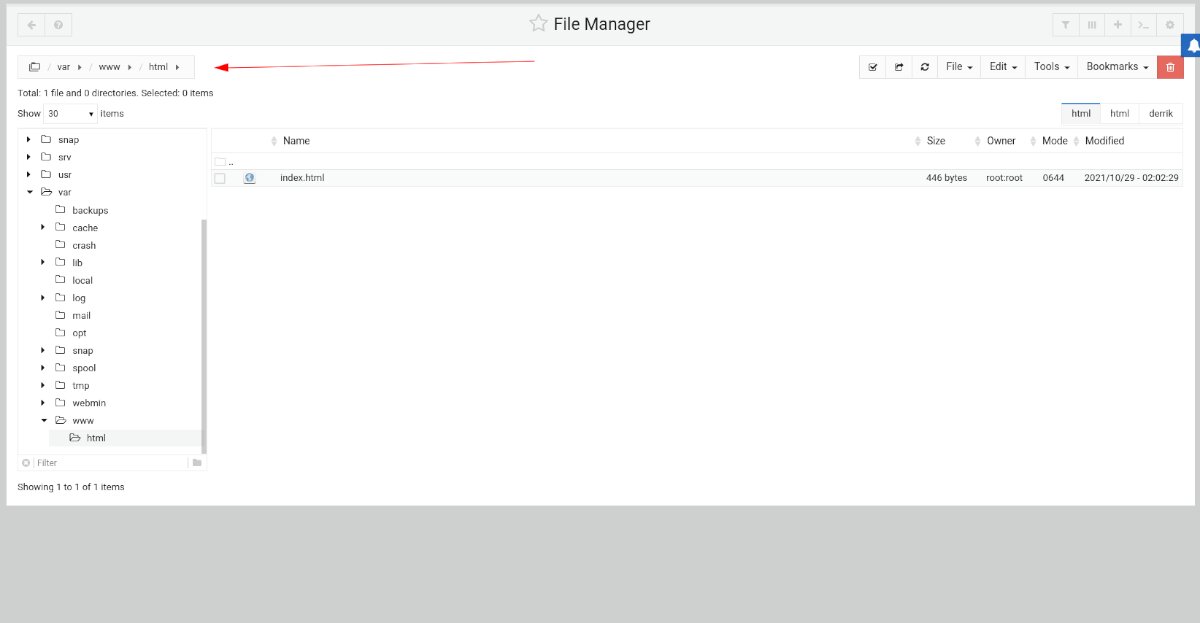
Langkah 5: Di dalam pengelola file Webmin, pilih tombol”File”dengan si tikus. Kemudian, pilih teks “Drag and drop files here or click to select” untuk mengunggah dokumen HTML baru ke server Apache Anda.